Anuncio
¿Cuántas veces ha sacado su teléfono inteligente para grabar algo pero se olvidó de prestar atención a si está grabando en horizontal o vertical?
En el calor del momento, puede que no parezca demasiado importante: todo lo que desea hacer es guardar el metraje en la memoria para que pueda revisarlo más tarde.
Pero cuando vuelva a casa y vea su video, puede ser frustrante si no ha grabado su video en la mejor orientación para la situación. Por ejemplo, ¿quieres volver a ver un importante conferencia universitaria Si miras conferencias en YouTube, necesitas esta extensión de ChromeCualquiera que vea conferencias en YouTube se beneficiará enormemente simplemente instalando este complemento simple pero útil para Chrome. Lee mas en modo retrato? ¿O un video selfie de tu gran canto en el paisaje? Por supuesto no.
En este artículo, voy a ver cómo rotar videos en una computadora Windows y Mac. Sigue leyendo para saber más.
Ventanas
Hay dos formas de rotar videos en Windows. Uno usa el ubicuo VLC Media Player
6 impresionantes características de VLC que quizás no conozcasHay una razón por la cual VLC se llama la navaja suiza de los reproductores multimedia. Este artículo identifica seis increíbles funciones de VLC y explica cómo usarlas. Lee mas ; el otro usa Windows Movie Maker.El método más simple usa Movie Maker, así que lo explicaré primero. Voy a usar un clip corto de Ajax fanáticos del fútbol 8 súper sitios web para fanáticos del fútbolUna lista de ocho de los mejores sitios web que todos los fanáticos del fútbol deben marcar. Algunos se especializan en noticias, otros en opinión, algunos se centran en objetivos, otros en estadísticas. Todos son depósitos valiosos para el hermoso juego. Lee mas en Amsterdam a lo largo de mis manifestaciones. Grabé el video en mi teléfono hace unos años.
creador de películas de Windows
Antes de explicar la metodología, tenga en cuenta que Movie Maker es no es una aplicación nativa de Windows 10 Cómo reemplazar Windows Essentials en Windows 10¿Está utilizando aplicaciones predeterminadas de Windows para ver fotos, administrar correos electrónicos o editar videos? Las aplicaciones de Windows Essentials quedarán obsoletas en enero de 2017. Reemplace las aplicaciones en Windows 10 con estas alternativas de terceros. Lee mas . Microsoft lo incorporó a Live Essentials en 2012, pero terminó el soporte para el conjunto de productividad a principios de 2017. Ya no está disponible para descargar en el sitio web de Microsoft.
Aún puede encontrar copias de Live Essentials flotando en sitios de terceros, pero el proceso de instalación fallará; intenta ponerse en contacto con servidores que ya no existen. Como tal, debe obtener una copia de Windows Movie Maker 2.6. Es la última versión del software que puede instalar como una aplicación independiente.
Una vez que haya localizado, descargado e instalado Movie Maker 2.6, inicie la aplicación y haga clic en Importar Video en la columna de la izquierda. Si no puede ver la opción, haga clic en el Tareas icono en la parte superior de la pantalla. A continuación, busque el archivo en su disco duro y haga clic en Importar.
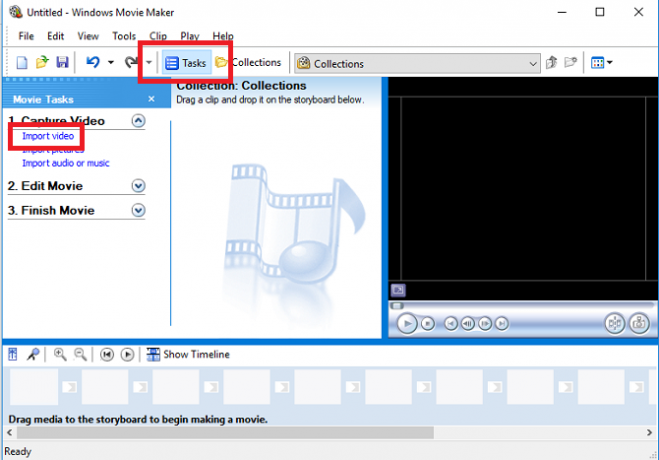
El proceso de importación puede llevar algún tiempo, dependiendo del tamaño de su archivo. Cuando termine, verá su video en el Colecciones panel.
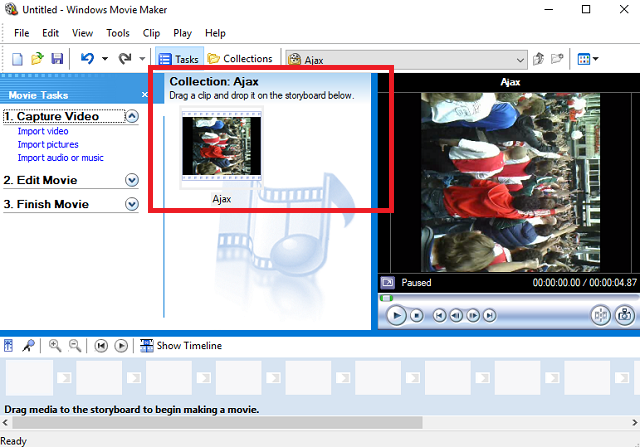
Arrastra y suelta tu video en el Storyboard. Es el panel ancho en la parte inferior de la ventana de la aplicación.
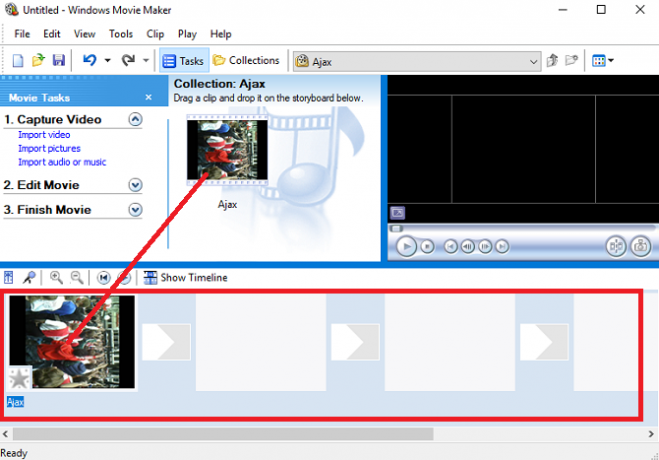
Ahora haga clic derecho en su video y seleccione Efectos de video desde el menú contextual. La aplicación mostrará una extensa lista de herramientas. Desplácese hacia abajo hasta encontrar la opción de rotación. Hacer clic Añadir, luego haga clic Okay.
(Nota: La aplicación solo puede girar en el sentido de las agujas del reloj, por lo que, en mi ejemplo, necesito girar el video 270 grados).
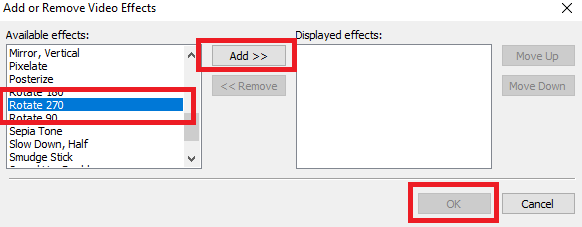
Si la rotación fue exitosa, verá el video correctamente orientado en la esquina superior derecha de la pantalla de inicio de la aplicación.
Para guardar su video recién girado, vaya a Archivo> Guardar archivo de película y haga clic en las diferentes opciones en pantalla. Cuando llegas a la Configuraciones de películas pantalla, asegúrese de seleccionar La mejor calidad para reproducir en mi computadora. Las otras opciones solo se deben usar cuando desee reducir el tamaño del archivo de un video Cómo comprimir fácilmente archivos de video para web con Movie MakerLos videos de alta calidad pueden tardar una eternidad en cargarse, especialmente si son largos. Nadie tiene tiempo para eso. Aquí se explica cómo usar Windows Movie Maker para comprimir archivos de video para la web. Lee mas .
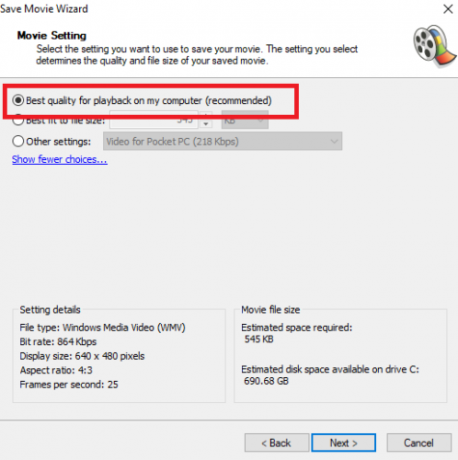
VLC
Usar VLC es mucho más complicado. Sin embargo, dada la dificultad de encontrar Windows Movie Maker, podría ser la única opción para algunos usuarios.
Abra su video incorrectamente orientado en la aplicación y diríjase a Herramientas> Efectos y filtros.
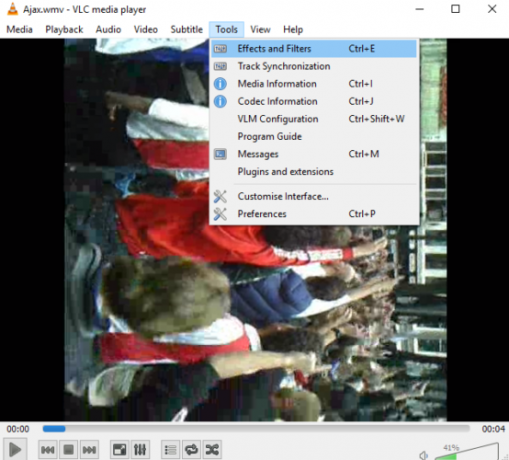
Haga clic en el Vídeo pestaña, entonces el Geometría subpestaña Ahora, tú tienes dos opciones. Puede marcar la casilla de verificación junto a Transformar si desea rotar su video en incrementos estándar de 90 grados, o puede elegir Girar para cambiar la orientación solo unos pocos grados a la vez.
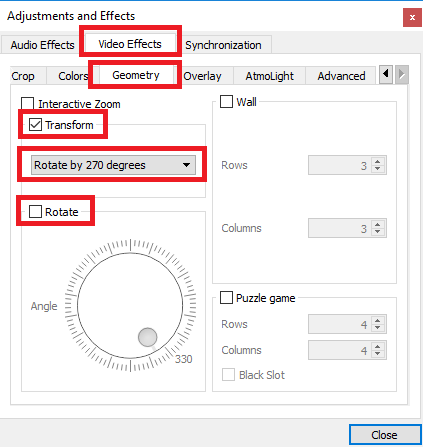
Golpear Cerrar cuando esté listo y verá su video recién modificado en la ventana principal del reproductor. Sin embargo, debe guardar los cambios para que sean permanentes. Lamentablemente, no es tan simple como simplemente presionar un botón "Guardar".
Ir Herramientas> Preferencias y elige Todo en Mostrar configuración en el fondo en la esquina derecha.
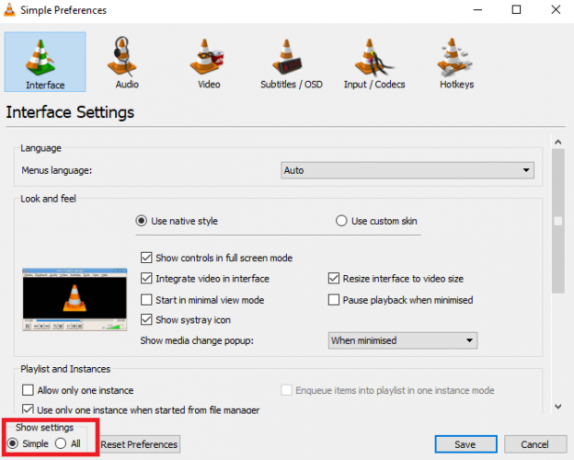
Desplácese hacia abajo para Salida de transmisión> Streaming Sout.

En el panel de la derecha, elija Girar filtro de video y haga clic Salvar.
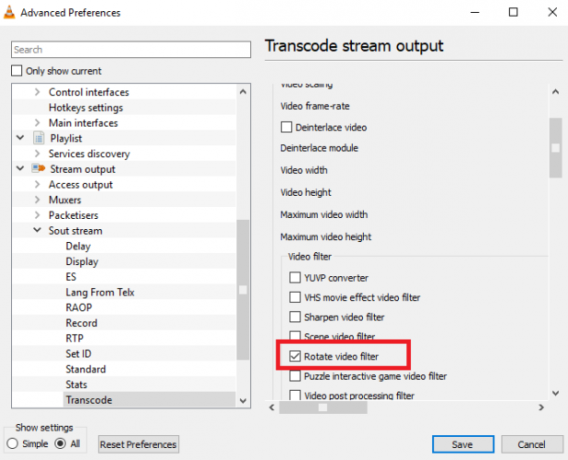
A continuación, ve a Medios> Convertir / Guardar y usa el Añadir botón para seleccionar el archivo original.
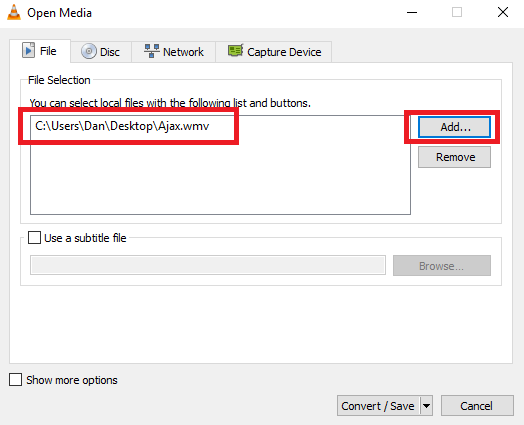
Finalmente, elige Convertir desde el cuadro desplegable en la esquina inferior derecha, seleccione la ubicación para guardar en el Destino cuadro y haga clic comienzo.
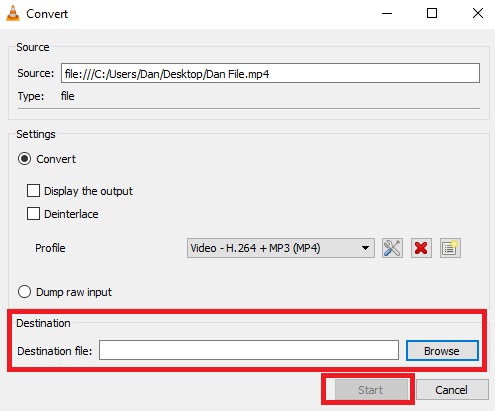
Nuevamente, el proceso de guardado puede demorar unos minutos, dependiendo del tamaño del archivo.
Mac
En versiones anteriores de OS X, tenía que usar iMovie y un complemento de terceros para rotar videos. Ese ya no es el caso: Apple ha incorporado la funcionalidad directamente en QuickTime Player. El proceso ahora es incluso más simple que realizar la misma tarea en Windows.
Primeramente, utilizar Spotlight 7 cosas útiles que probablemente no estés usando en tu MacPlanifique mejor su día, encuentre rápidamente lo que está buscando y realice múltiples tareas como un jefe: aquí hay un vistazo a siete excelentes funciones de OS X que probablemente no esté utilizando. Lee mas para encontrar la aplicación QuickTime. Ábralo y se le pedirá que seleccione un archivo. Elija el archivo que desea rotar.
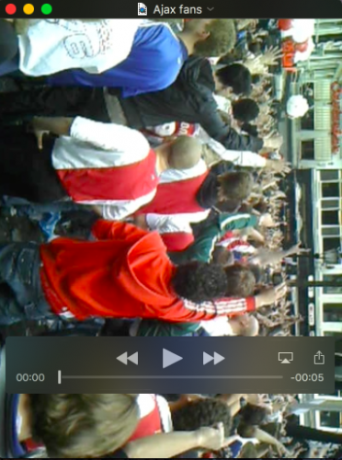
Ahora dirígete a la Editar menú. En el medio del menú, verá cuatro opciones: Girar a la izquierda, Gira a la derecha, Flip horizontaly Voltear vertical. Elija la opción correcta para sus necesidades. En mi ejemplo, necesito rotar mi video a la izquierda.
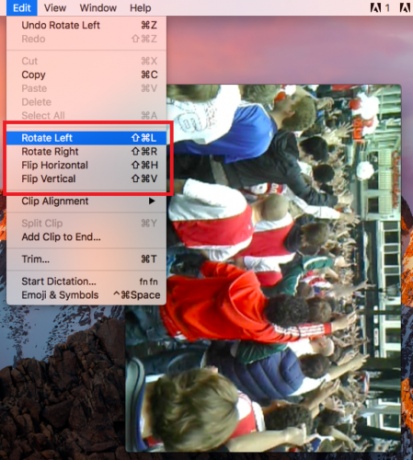
Puede guardar el archivo yendo a Archivo> Guardar. Si la función de guardar no está disponible, también puede dirigirse a Archivo> Exportar y seleccione su calidad de video preferida.
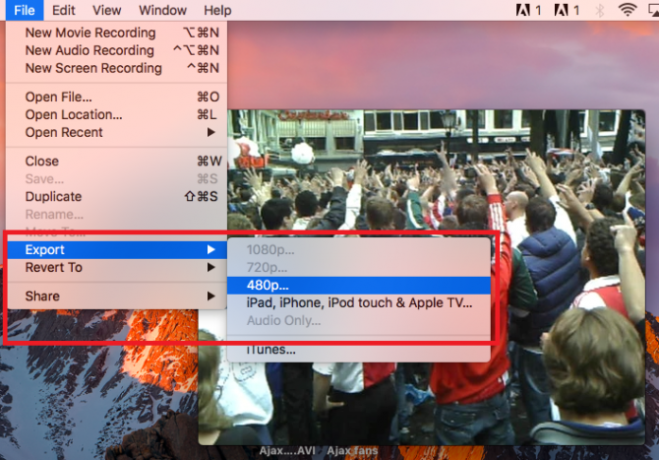
Por último, asigne un nombre al archivo y haga clic en Salvar.
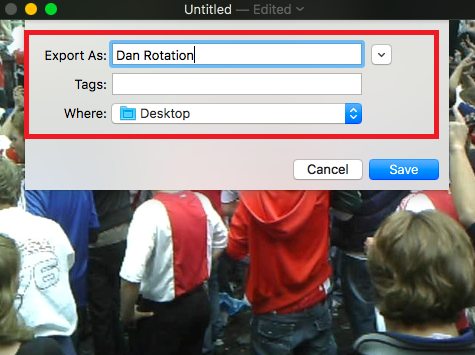
¿Cómo se rotan los videos?
Te he mostrado dos métodos para rotar videos en Windows y uno para Mac. Todos los métodos son sencillos una vez que los haya practicado varias veces.
¿Son estos los métodos que utiliza para obtener sus videos en su orientación preferida? Si no, ¿cómo se obtiene el formato deseado? ¿Qué aplicaciones y software usas?
Como siempre, puede dejar todos sus comentarios, aportaciones y preguntas en el cuadro de comentarios a continuación.
Crédito de imagen: sdecoret a través de Shutterstock.com
Dan es un expatriado británico que vive en México. Es el editor gerente del sitio hermano de MUO, Blocks Decoded. En varias ocasiones, ha sido editor social, editor creativo y editor financiero de MUO. Puede encontrarlo deambulando por el piso de exhibición en el CES en Las Vegas todos los años (gente de relaciones públicas, ¡comuníquese!), Y hace muchos sitios detrás de escena...

